Annons
![Ubuntu 10.04 integrerar alla dina inkorgar [Linux] meddelandemenyn klar](/f/25062fc3c5aec7e80a6155f99d70a2cf.jpg) I morse vaknade jag och kollade min e-post. Det fanns 13 meddelanden (5 relaterade till MakeUseOf; 4 relaterade till iSupportU, det cykelbaserade IT-företag jag arbetar för; 3 relaterade till Boulder Community-datorer, en ideell jag hjälper till; och 2 personliga).
I morse vaknade jag och kollade min e-post. Det fanns 13 meddelanden (5 relaterade till MakeUseOf; 4 relaterade till iSupportU, det cykelbaserade IT-företag jag arbetar för; 3 relaterade till Boulder Community-datorer, en ideell jag hjälper till; och 2 personliga).
Som om detta inte är överväldigande behövde jag övervaka ishockeypoolen jag moderat (gå vingar!), Så jag loggade in Facebook för att kontrollera det. Jag hittade och svarade på ett par meddelanden. Jag kontrollerade sedan Twitter, Google röst och (bara för bra mått) mina tidigare MakeUseOf-artiklar för kommentarer. Slutligen märkte jag att jag lämnade mitt IM-program på (vilket gör Facebook Chat, AIM, MSN och Google Talk) så jag hade flera meddelanden att följa upp där.
Det är mycket att hålla reda på.
Detta är kardinalproblemet för moderna datoranvändare: för många inkorgar. Den nya versionen av Ubuntu, som jag kommer att titta närmare på senare den här veckan, ser ut för att hjälpa till att lindra detta problem genom att föra meddelanden från alla dessa olika källor under ett tak. Insatsen är resultatet av många förändringar som Ubuntu-teamet har gjort under de senaste åren, förändringar som medför Ubuntu något som inget annat operativsystem har som standard: en universell meddelandepost för din e-post, sociala nätverk och direkt meddelanden.
Detta är spännande för mig, och inte bara för att jag har letat efter ett sätt att förena mina olika inkorgar länge. Nej, det här är också spännande för mig eftersom det är Ubuntu som förnyar sig på ett enormt sätt; ett sätt som Windows och OSX inte gör. Det bästa av allt är att denna typ av Ubuntu-e-postinställningar är väldigt lätt. Låt oss ta en titt på processen!
Komma igång
När du först installerar Ubuntu kan du klicka på din aviseringsapplet - ett litet kuvert i systemfältet - så ser du att ingen av dina inkorgar är konfigurerade för att kontrolleras ännu:
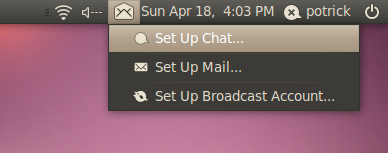
Du kommer också att se att komma igång är lika enkelt som att klicka på "Uppstart”-Knappen för dina chatt-, e-post- och sändningstjänster (sociala nätverk). Om du klickar på knappen för att ställa in din chatt, får du följande fönster:
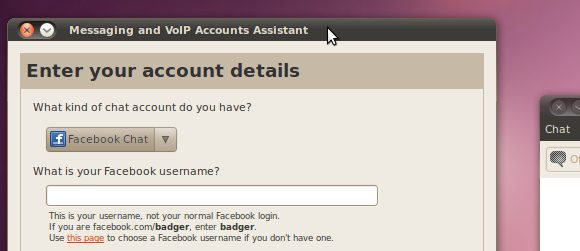
Allt du behöver göra är att ange användarnamn och lösenord för alla dina chattjänster och du har gjort din Ubuntu-e-postkonfiguration. Det är lika enkelt att ställa in dina sociala nätverk; att ställa in din e-post, tyvärr, kräver alla vanliga krångel att ställa in en POP3 / IMAP-e-postkonfiguration, men det är relativt smärtfritt om du någonsin har konfigurerat en e-postklient tidigare.
Om du inte vill använda en stationär klient för din e-post finns det tredjepartsprogram för att integrera webbaserad e-post; mer om det i framtida artiklar.
Använd indikatorapplet
När alla dina tjänster har konfigurerats är du redo att gå. Du kan klicka på valfri tjänst för att starta den; du vet att den kör om du ser en pil till vänster. Om du får ett nytt e-postmeddelande eller får ett chattmeddelande ser du en slick-avisering på skärmen. När du klickar på kuvertet ser du ämnesraderna från alla nya e-postmeddelanden och även namnet på alla kontakter som försöker prata med dig på IM.
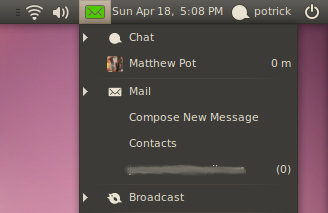
Observera att du inte kommer att se alla statusuppdateringar från dina sociala nätverksvänner här - det skulle bli överväldigande verkligen snabbt - men du kommer att se antalet uppdateringar som inträffade sedan du senast kontrollerade din sociala klient.
Programmen som används
Som standard öppnar indikatorappleten tre huvudprogram för att visa dig den här informationen: Evolution mail, Empathy instant messenger och Gwibber social client. Det sista programmet, Gwibber, ingår som standard i Ubuntu för första gången 10.04, versionen av Ubuntu kommer i slutet av månaden. Den integrerar alla dina sociala nätverk i ett flöde och ser ut så här:
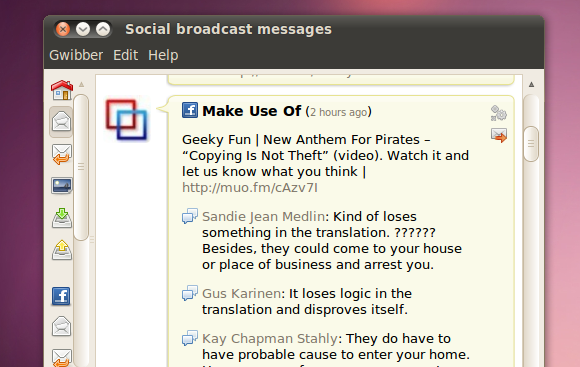
Om dessa tre program inte är din favorit, oroa dig inte: integration med ett antal andra program, inklusive Pidgin och Thunderbird, är på väg. Denna lilla applet hoppas vara allas inkorg, och jag tror att det gör ett bra jobb på det.
Lista över “Inkorgar” som stöds som standard
Direktmeddelande:
Facebookchatt
Google Talk
Pladder
SYFTE
gadu-gadu
Groupwise
ICQ
IRC
MSN (alias Windows Live Messenger)
mxit
MySpace Chat
qq
samma tid
silc
SMUTTA
Yahoo!
Yahoo! Japan
zephyr
Sociala nätverk:
Flickr
Twitter
StatusNet
Qaiku
Facebook
Friend
Digg
Identi.ca
E-post:
Alla POP3 / IMAP-aktiverade konton
Slutsats
Jag har länge letat efter ett sätt att kombinera alla mina inkorgar på ett ställe; lite visste jag att mitt favoritoperativsystem skulle göra den här drömfunktionen till mig. Tidigare såg jag inte riktigt poängen med indikatorappleten, men med tillägget av åtkomst till ens sociala nätverk ser jag en ljus framtid för det här praktiska lilla verktyget.
Om du verkligen är intresserad av nästa version av Ubuntu och du är modig nog att prova något fortfarande i beta, kolla in det här. Om du hellre vill vänta, kommer hela versionen ut den 29 april, och du kan alltid läsa mer om Ubuntu imorgon när mitt nästa inlägg går upp.
Vad tror du? Är detta en mördare-funktion för Ubuntu, eller mer uppblåsning som du aldrig kommer att använda? Kommer du själv att använda indikatorappletten när den stöder sociala nätverk, eller kommer du att fortsätta ta bort den som en del av din Ubuntu-installationsrutin?
Studier har inte hittat någon orsakssamband mellan kommentarer och cancer, så du kan lika gärna posta något!
Justin Pot är en teknologjournalist baserad i Portland, Oregon. Han älskar teknik, människor och natur - och försöker njuta av alla tre när det är möjligt. Du kan chatta med Justin på Twitter just nu.